└説明
用意するもの
└ハードウェア
作り方
├CD作成
├TVカード取付け
├OSインストール
├スクリプト実行
└予約システム設定
構築実績
├製作者構築PC
└利用者構築PC
サポート
└ユーザQ&A集
サーバ使用
├録画予約
├Windowsで再生
├TVで再生
├動画の編集
└DVDイメージ作成
7-1. 予約システムへの接続
-
まずは、ネットワークに接続した別のPCから予約システムにアクセスします。
その際ブラウザに入力するURLは
-
http://$サーバのIPアドレス/mbrtv/
になりますので、
サーバのアドレスを「192.168.1.100」で設定している場合は、
-
http://192.168.1.100/mbrtv/
として接続してください。
※予約システムに接続するブラウザは、インターネットにも接続できるようにしておいてください。
7-2. 初期パスワードの設定
-
最初に予約システムにアクセスすると、ユーザ名とパスワードが要求されます。
ユーザ名と初期パスワードは以下のようになっています。
ユーザ名 :superuser パスワード:morebettertv
これを入力して「OK」ボタンを押してください。
すぐに以下の画面が表示されます。

|
「superuser」のパスワード決めて「パスワード新規」「パスワード確認」に入力 して「登録」ボタンを押下して下さい。
7-3. TVカードの設定
-
次にTVカードの設定を行います。
左のメニューリストから、「設定」を選択して、以下の設定画面を表示してください。

|
ここで以下の「TV Card(1)」の画像をクリックしてください。

|
以下の「TV Card(1)」の設定画面が表示されます。

|
通常は何も変更せず、「設定する」ボタンを押下して下さい。

|

|
7-4. チャンネルの設定
-
次にチャンネルの設定を行います。
再び左のメニューリストから、「設定」を選択して、以下の設定画面を表示してください。

|
ここで以下の画像ファイルの保存場所に「/home2/mpeg」と入力してください。

|
次に、「都道府県」にお住まいの地域の都道府県の名前を、 「TV番組サイト」に「goo」を選択しておきます。

|
これで、以下の「地区データ」ボタンを押下すると

|

|
次に、以下の「TV Card(1)」の画像の右横の「ON」ボタンを押下して、

|

|
これで、チャンネルの設定準備ができました。以下の画面のようになりますので、
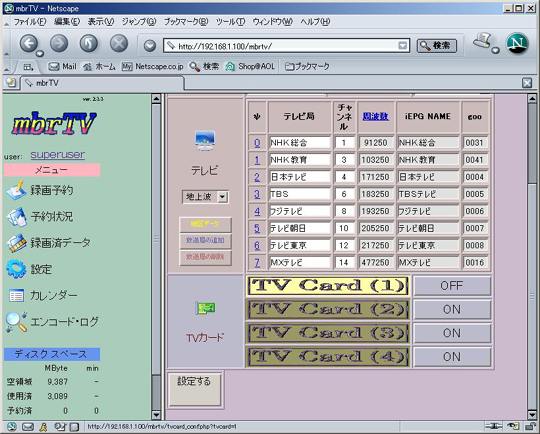
|

|
7-5. 完成
以上でテレビ録画ホームサーバは完成です。ネットワーク上の別のパソコンからのTV録画予約や録画データの鑑賞、メディアプレーヤを使ったテレビでの録画データ鑑賞ができます。
※複数チューナがある場合でも第1回目の録画は設定ファイルを自動生成するため同時録画が出来ません。1回目の録画が終わればそれ以降複数番組の同時録画が可能になります。